No necesitamos instalar Google Drive en Ubuntu 22.04 LTS Jammy JellyFish porque ya está en el sistema como una característica de Gnome. Solo necesitamos conectarnos y usar una cuenta de Google Drive usando una opción que se ofrece en los sistemas Ubuntu. Veamos cómo usarlo.
El popular almacenamiento gratuito en la nube para almacenar nuestros datos que solo ofrece Google es "Google Drive", que ofrece 15 GB de almacenamiento gratuito. Para usarlo en sistemas de escritorio, la mayoría de las veces visitamos el sitio web oficial de G-Drive para cargar y descargar archivos, sin embargo, para ahorrar tiempo y hacer que el almacenamiento de G-Drive sea fácil y directo en su máquina como cualquier otra unidad de red, podemos usar la aplicación cliente de Google Drive. Pero cuando se trata de Linux, Google no ofrece oficialmente ninguna aplicación cliente como Windows para Linux. Sin embargo, en los sistemas Ubuntu Linux no necesitamos ninguna aplicación de cliente de terceros para acceder a los archivos de nuestras unidades. Podemos usar la función de cuentas en línea de GNOME predeterminada disponible en Ubuntu y otros sistemas Linux.
Configurar y usar Google Drive en Ubuntu 22.04 LTS
1. Abrir configuración
Vaya a Configuración de Ubuntu, puede buscarlo en Aplicaciones o hacer clic directamente en la flecha desplegable, que se encuentra en la parte superior derecha para acceder al Menú de encendido.
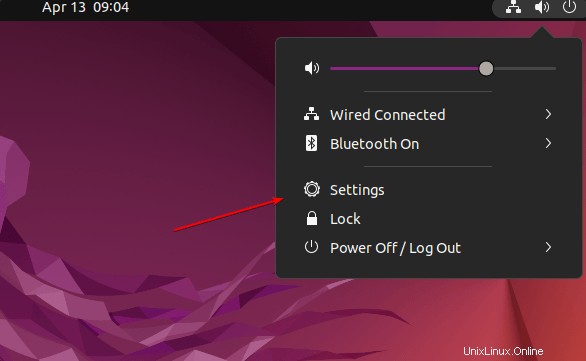
2. Seleccionar cuenta
En el panel lateral izquierdo, encontrará varias opciones y una de ellas será Cuentas en línea , selecciónelo para ver más opciones.
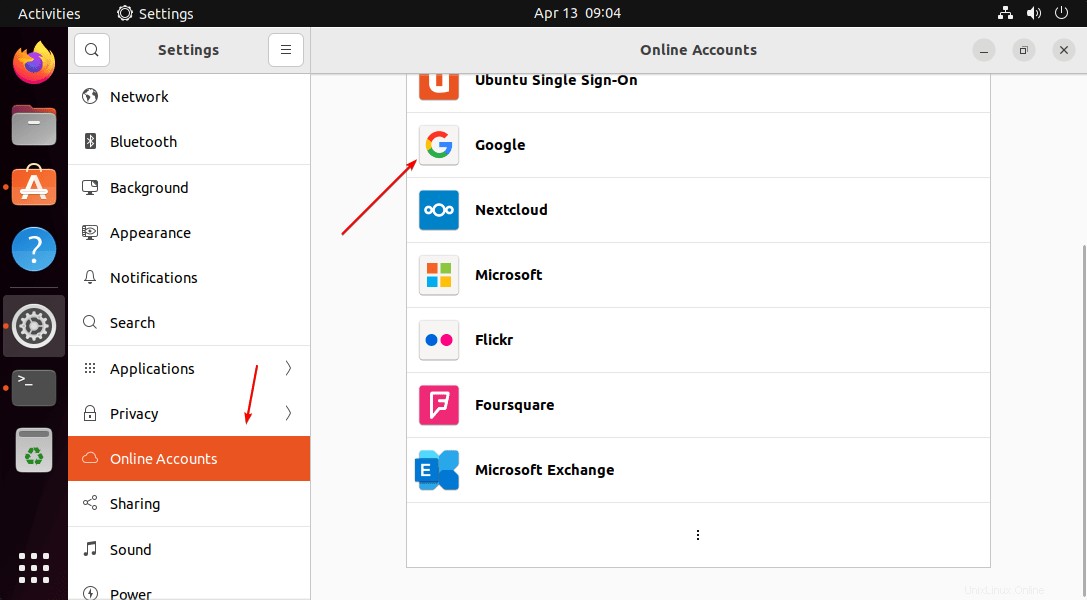
Nota :si no puede ver la opción de cuenta en línea de Google, instálela usando los comandos que se indican a continuación en la terminal:
sudo apt update sudo apt install gnome-online-accounts
3. inicia sesión en tu cuenta de Google
Como Gnome Online Accounts ofrece varios servicios para iniciar sesión directamente desde Ubuntu Linux, entre ellos también encontrará Google .
Haga clic en él e ingrese su dirección de correo electrónico y contraseña de Gmail.
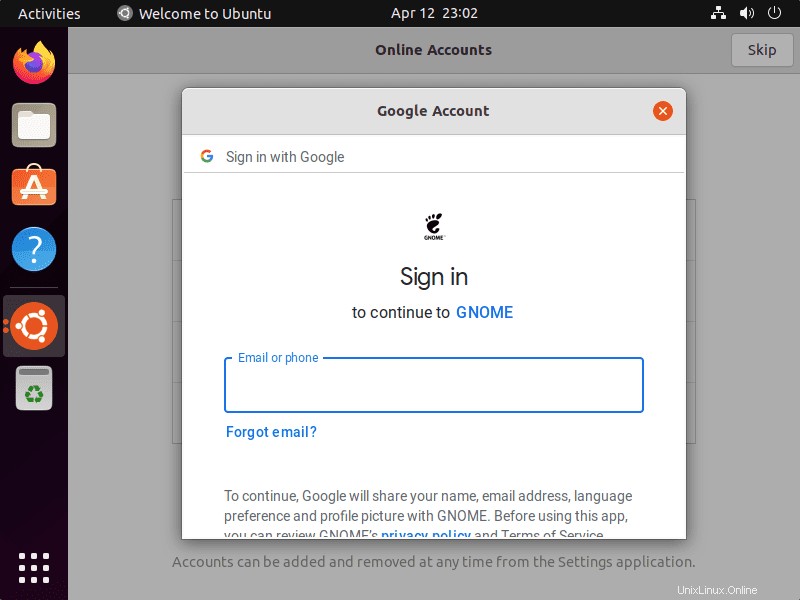
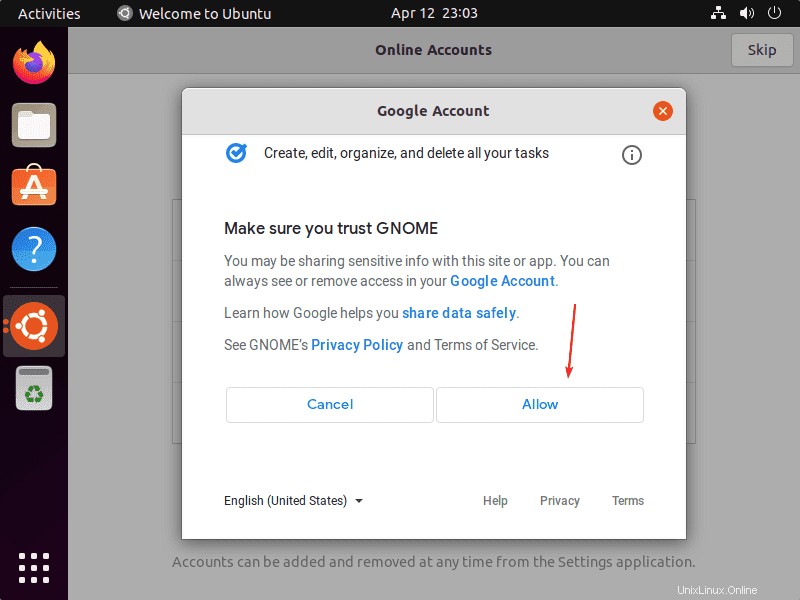
Haz clic en Permitir para permitir que el servicio de cuenta en línea de Gnome acceda a su cuenta de Google
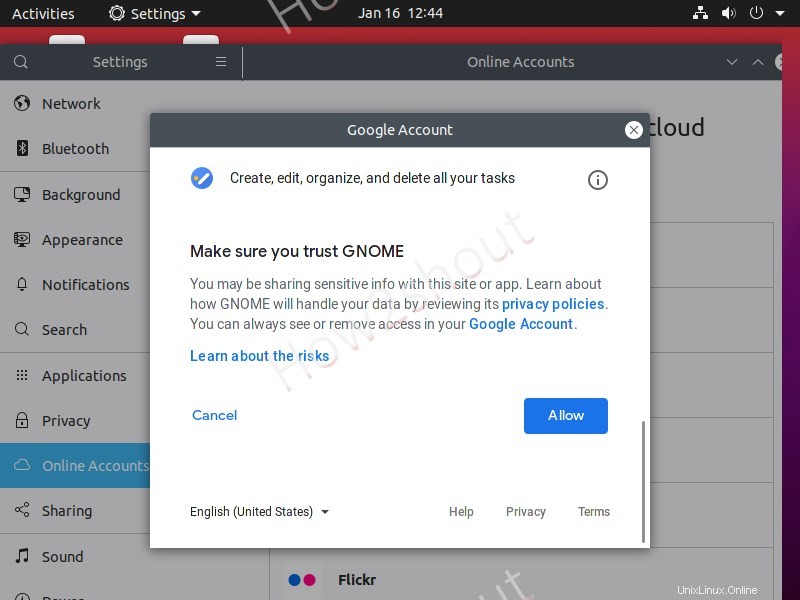
Una vez que la cuenta se conecta, podemos seleccionar lo que debe sincronizarse en el sistema Ubuntu.
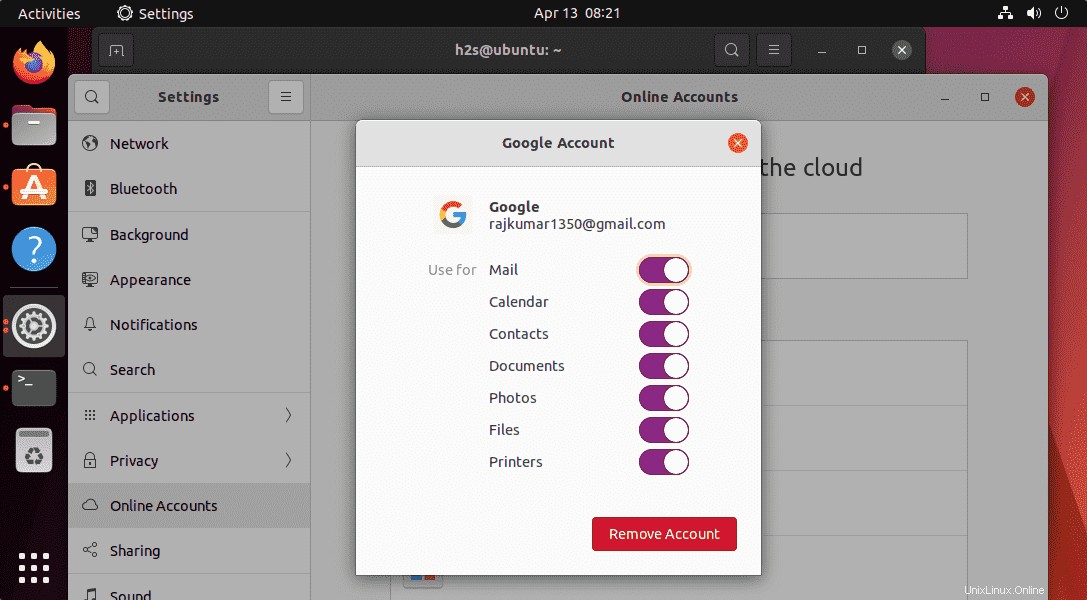
4. Accede a Google Drive en Ubuntu 22.04
Finalmente, abra Administrador de archivos en su sistema Ubuntu Linux, y en el área del lado izquierdo, verá la cuenta de Google Drive conectada representada con su ID de correo electrónico de Gmail. Haga clic en él para acceder a todos los archivos disponibles en su disco.
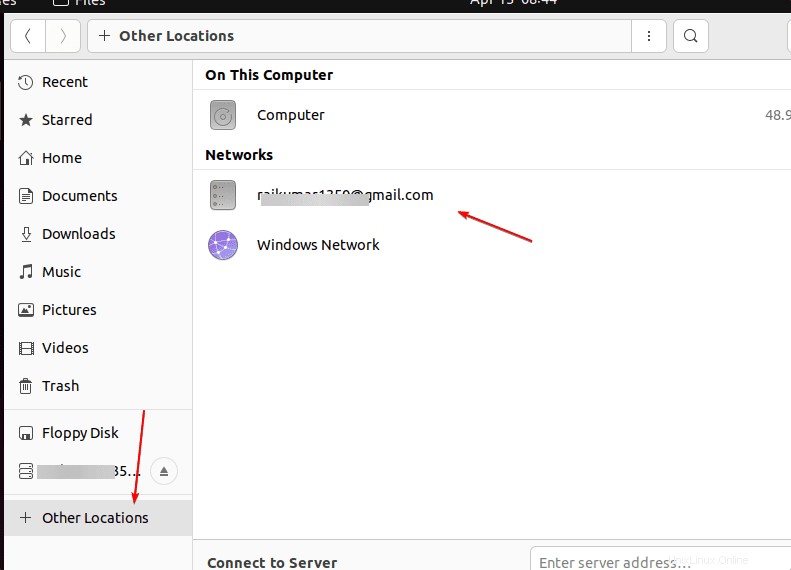
Podemos copiar y pegar directamente para sincronizar o hacer una copia de seguridad de todos los archivos disponibles entre el sistema Ubuntu 22.04 Linux y Google Drive.
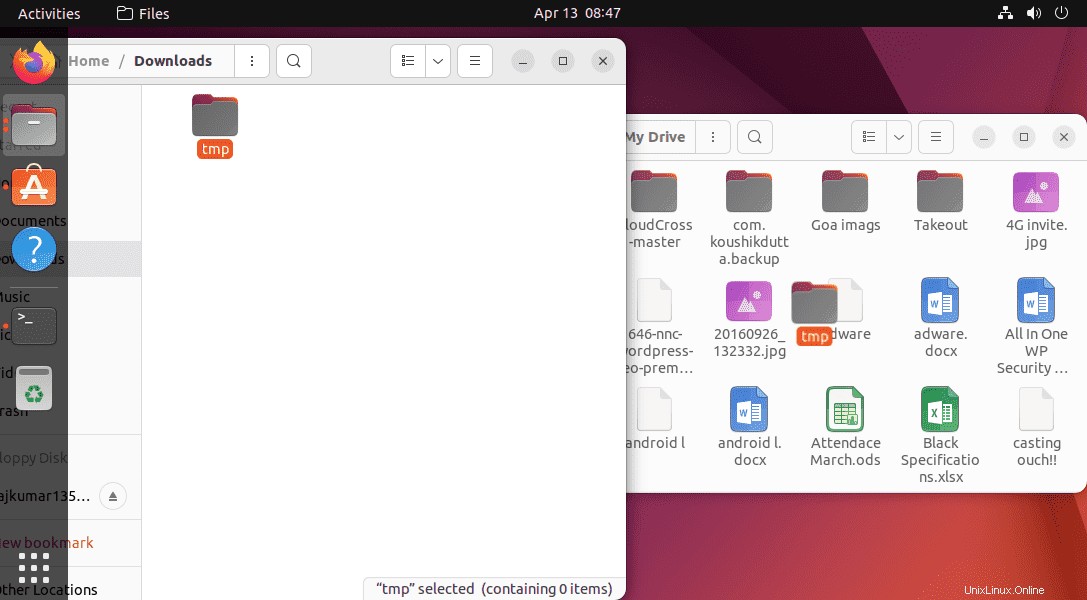
Entonces, de esta manera, puede acceder a nuestros archivos de almacenamiento en la nube de Google en Ubuntu Linux sin usar ningún cliente oficial...